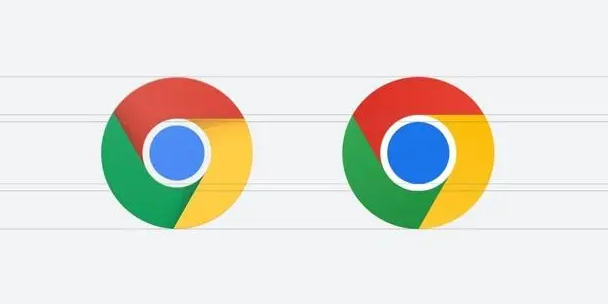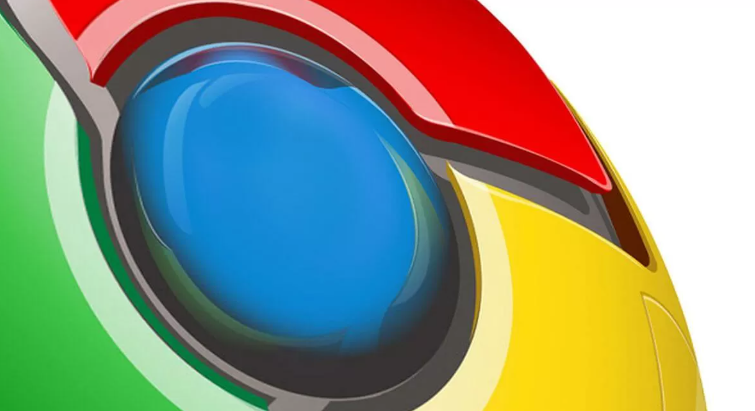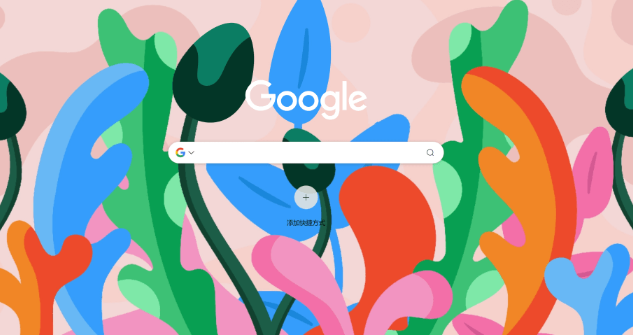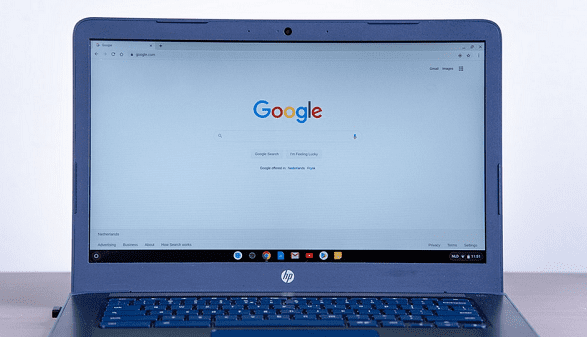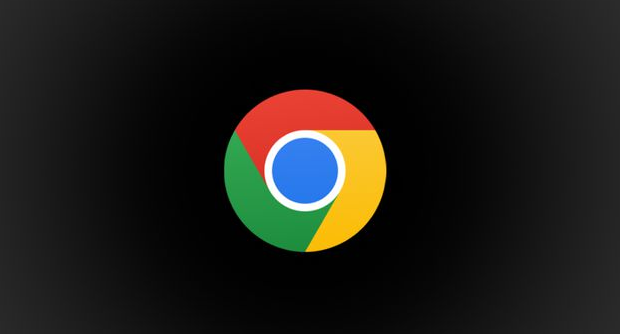详情介绍
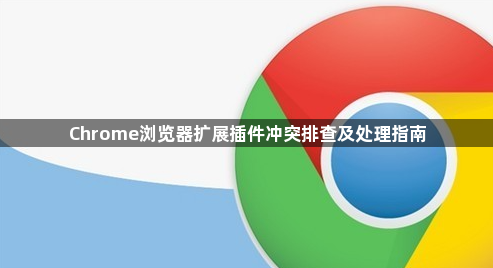
打开受影响的网页或文档。当遇到功能异常时,先观察页面顶部是否显示冲突提示条,其中会明确列出存在问题的插件名称。这是快速定位问题来源的首要线索。
进入扩展管理界面。点击浏览器右上角拼图形状的扩展图标,选择“管理扩展程序”。该页面将展示所有已安装插件的状态、权限设置及启用情况。若未自动跳转,也可手动在地址栏输入`chrome://extensions/`访问。
逐个测试禁用可疑插件。从最近新增或更新过的扩展开始,依次点击其下方的开关按钮暂时停用。每次操作后刷新当前页面,检查异常现象是否消失。当禁用某个特定插件后恢复正常,即可确认该插件为冲突源。
调整插件权限配置。在目标插件的详情页中,找到“允许此扩展程序读取和更改您在所访问的网站上留存的所有数据”选项,尝试修改为更严格的限制模式如“仅在点击时授权”。部分插件因过度请求权限可能导致与其他工具产生执行顺序冲突。
完全卸载问题插件。对于不再需要的冲突扩展,点击“移除”按钮并确认删除。建议同时清除关联的用户数据以避免残留影响。若后续仍需使用类似功能,可寻找替代方案重新安装。
重置浏览器设置恢复默认状态。通过设置菜单中的“高级”“重置设置”选项,将浏览器还原至初始配置。此操作会禁用所有第三方扩展,帮助验证是否由插件引发系统性故障。
更新所有扩展到最新版本。前往Chrome应用商店检查是否有可用更新,开发者常通过版本迭代修复已知兼容性问题。保持插件与浏览器核心组件同步更新能有效预防潜在冲突。
监控新安装插件的影响。每次添加新扩展后,主动测试常用功能的运行状况。特别关注广告拦截类、脚本管理类等高风险工具,它们更容易与其他程序产生交互干扰。
通过系统性地执行禁用测试、权限审查、卸载重装及更新维护等操作,用户能够有效解决Chrome扩展插件间的冲突问题。关键在于逐步隔离变量,利用浏览器提供的管理工具精准定位故障源头。